
Índice:
- Autor John Day [email protected].
- Public 2024-01-30 11:36.
- Última modificação 2025-01-23 15:03.
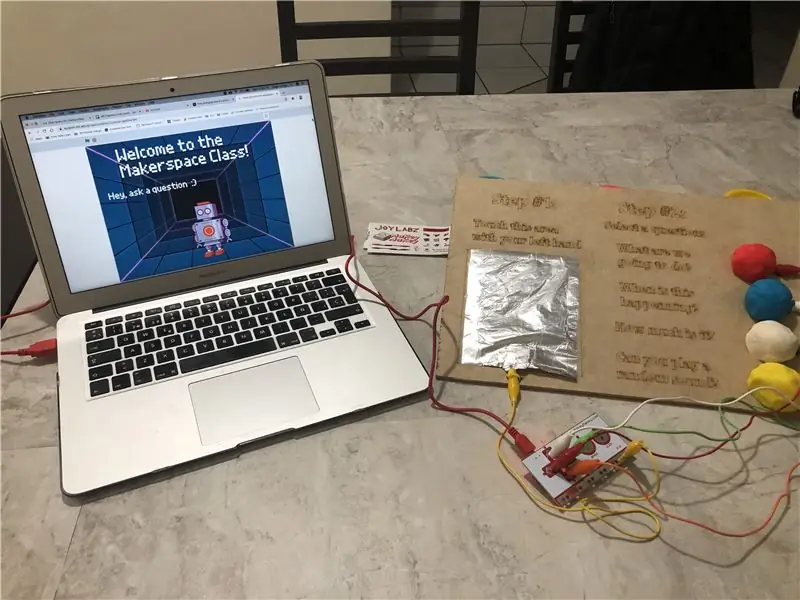
Projetos Makey Makey »
Apresentei ao diretor da escola no ano passado a ideia de ter uma aula extra-curricular do Makerspace para alunos curiosos para saber tudo sobre todas as ferramentas que temos. Então, quando ele finalmente concordou, eu sabia que precisava chamar a atenção de todos os alunos para que muitos deles assinassem desde o início!
Mas estando tão ocupado com aulas e projetos para fazer no Makerspace, me esqueci da exposição dos workshops! Era um pequeno evento onde os alunos podiam pedir informações sobre as opções extracurriculares disponíveis e se inscrever nelas, e eu não estava pronto.
Então, para evitar imprimir muitos panfletos ou explicar o que a aula era para cada aluno, eu criei este pequeno projeto em 30 minutos ou menos. O legal é que chamou a atenção de muitos alunos conforme planejado, e foi um sucesso: 15 alunos se inscreveram na hora!
Novamente, este é um projeto simples, mas um que poderia muito bem sentar-se por conta própria e continuar promovendo suas informações quando você não está lá … deixou alguns dias na biblioteca da escola e funcionou muito bem.
Vamos começar!
Suprimentos
- Makey Makey
- Cabos de jacaré
- Folha de alumínio
- Play-Dohn
- MDF ou caixa
- Acesso a um cortador a laser ou serviço de corte a laser
Etapa 1: projetar a base
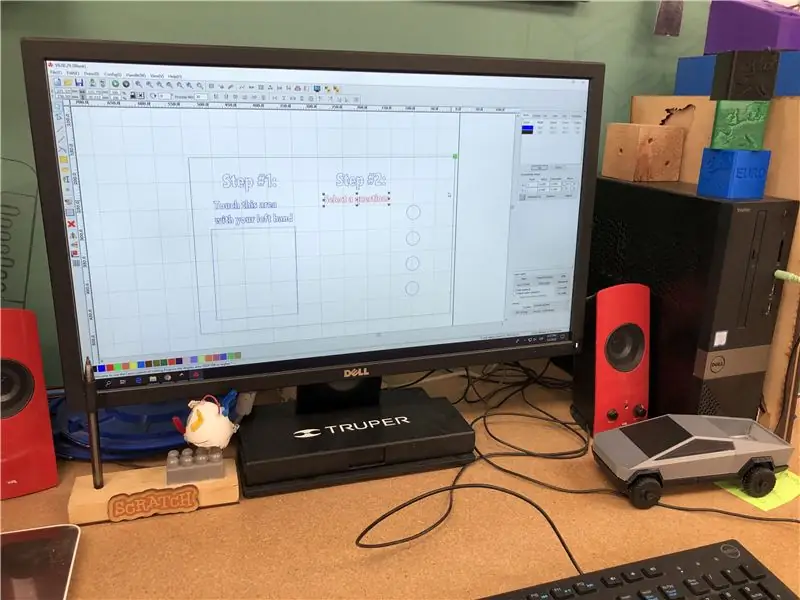
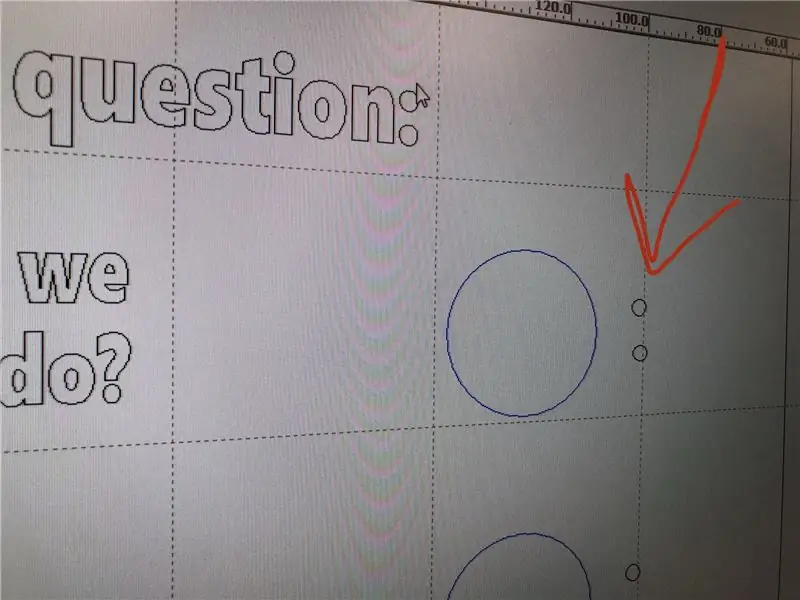

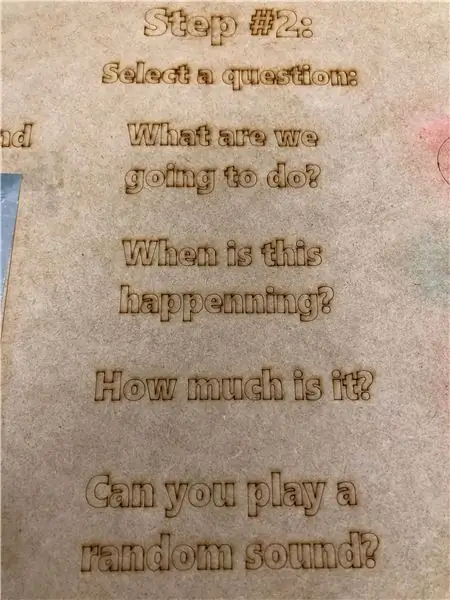
Então, essa parte era muito simples porque eu tinha acesso ao cortador a laser e ao material do Makerspace. Se você não os tiver disponíveis, você pode começar a projetar a base e obter um serviço de corte a laser para fazer o resto.
Usei RD Works para fazer o design, pois não precisava ser dos mais bonitos. Marcou o espaço para a folha de alumínio e o Play-Doh e acrescentou alguns furos ao lado deste último para colocar zíperes para prender os cabos de jacaré.
Por último, mas não menos importante, cortei os pedaços usando MDF de 6 mm e um cortador a laser CO2 de 100W.
Etapa 2: Conecte o Makey Makey
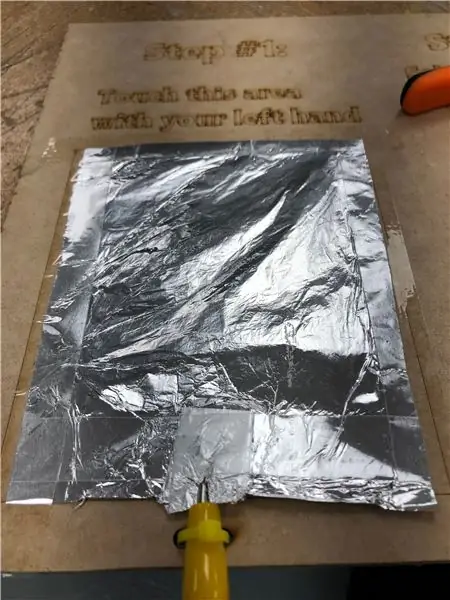
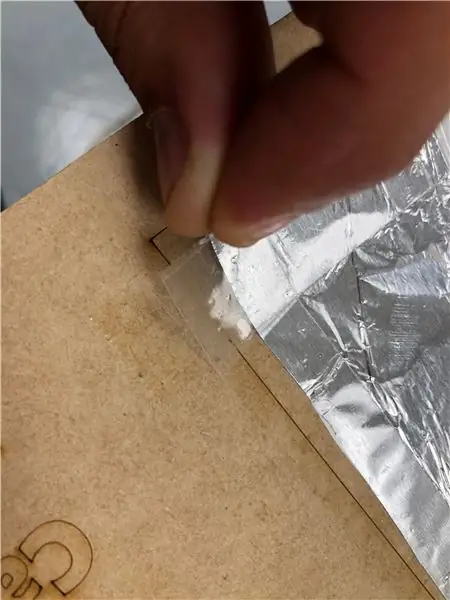
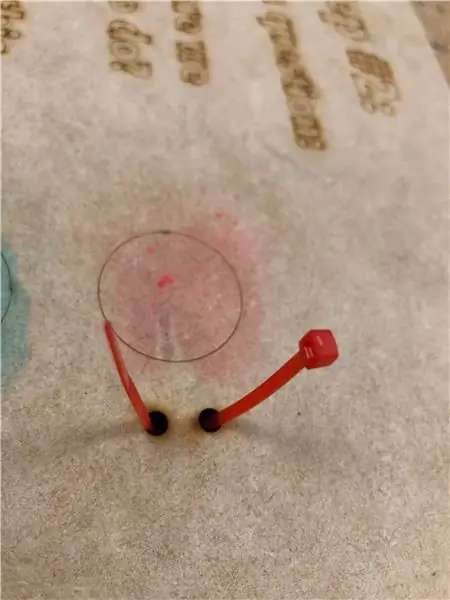
Antes disso, você precisa colocar a folha de alumínio e o Play-Doh em suas áreas designadas (na Etapa 1 e 2, respectivamente).
Para os cabos de jacaré, usei pequenos laços de zíper para manter as conexões com a placa no lugar, o que é a parte mais chata de se mover em um projeto como este. Corte a ponta dos laços de zíper para que a prancha fique bem cuidada.
Então, era hora de conectar as outras pontas dos cabos ao Makey Makeys:
- Cabo vermelho para seta esquerda
- Branco para cima
- Verde para a direita
- Laranja para baixo
- Amarelo para a Terra
Passo 3: Codificação Scratch
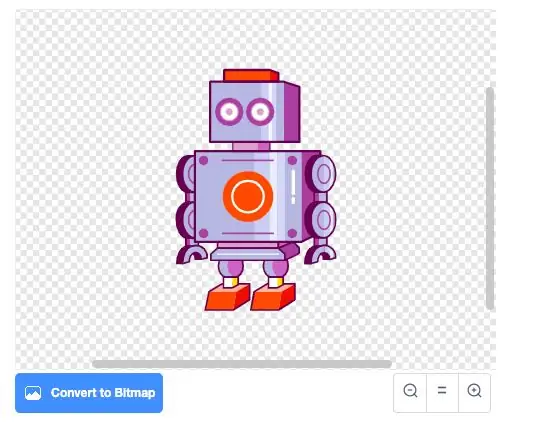
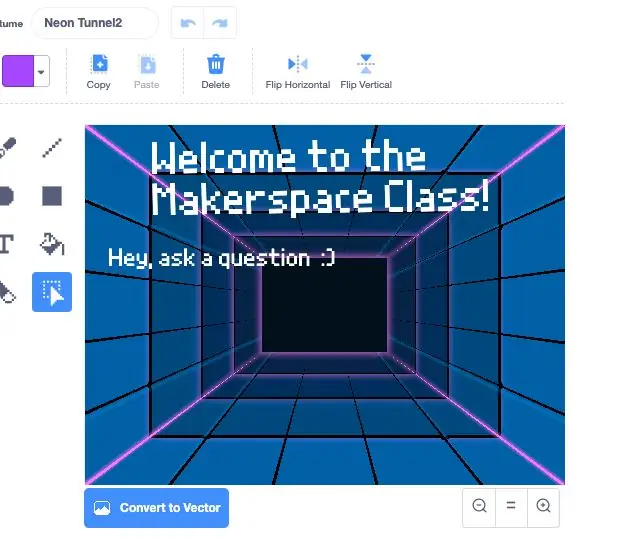
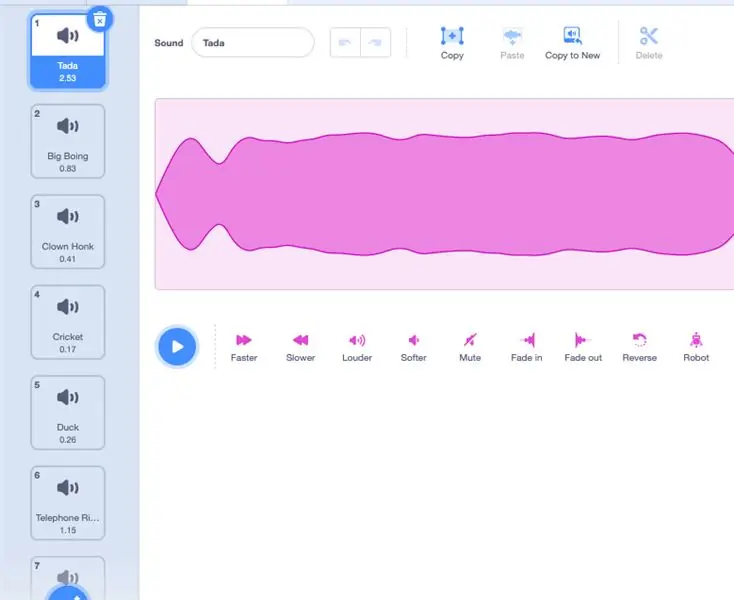
Assim que o Makey Makey estiver conectado, é hora de codificar as respostas. Usei um robô como um sprite, que está na biblioteca do Scratch. O plano de fundo também está lá, mas eu o modifiquei para exibir as frases "Bem-vindo à classe Makerspace!" e "Ei, faça uma pergunta:)". A fonte de pixel ficou ótima para ele, que é uma opção para personalizar seu palco.
Para a opção de som aleatório, olhei na biblioteca de sons e encontrei várias opções boas. Eu poderia ter gravado um, mas mantive as opções disponíveis.
Por fim, nas fotos você pode dar uma olhada no código. É bem básico, mas foi feito 5 minutos antes de eu tomar meu lugar com os outros workshops que a escola estava promovendo, então foi mais do que suficiente haha
Na última foto tem o visual final do palco e do sprite.
Etapa 4: vamos testar
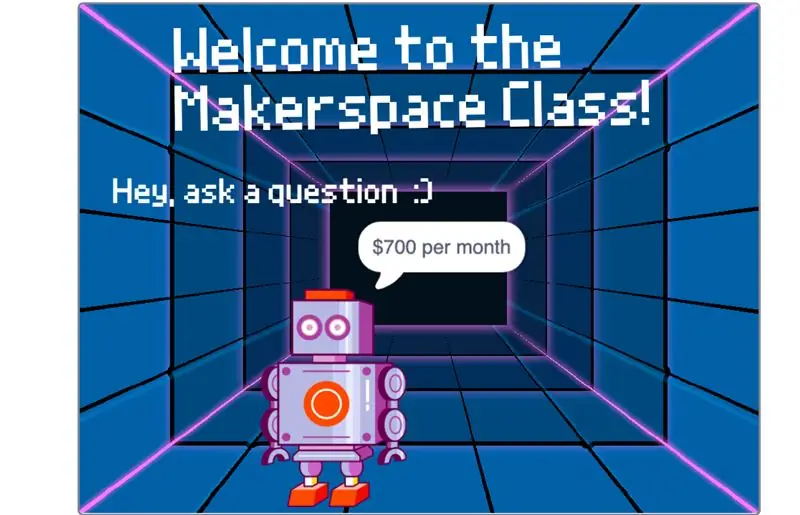

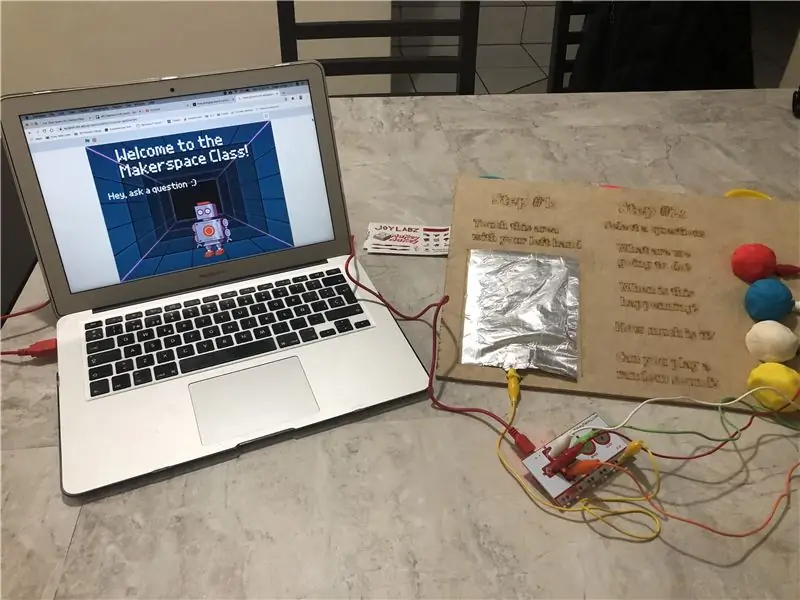
Aqui está um vídeo explicando como funciona. Como eu disse lá, foi um grande sucesso e teve muitos alunos querendo experimentar o Makey Makey, da 1ª à 9ª série, além de professores e pais aprovados.
Muitos deles estavam curiosos para saber como funcionava, que é o tipo de pergunta que eu gostaria de ouvir das crianças. Quando eu disse a eles que tinha 10 Makey Makey's no Makerspace, acho que foi o momento em que muitos deles decidiram se inscrever para o curso.
Resumindo, nada mal para um projeto de última hora!:-)
Recomendado:
Quadro de perguntas do Classroom MP3: 10 etapas (com imagens)

Classroom MP3 Quiz Board: Como ex-professores, estamos sempre em busca de atividades envolventes em sala de aula. Recentemente, criamos uma grande parede interativa de efeitos sonoros que achamos que seria ótima para uma sala de aula … até percebermos que a maioria das salas de aula não tem um gigante vazio
Robô de equilíbrio / Robô de 3 rodas / Robô STEM: 8 etapas

Robô de balanceamento / Robô de 3 rodas / Robô STEM: Construímos um robô de balanceamento combinado e de 3 rodas para uso educacional em escolas e programas educacionais após as aulas. O robô é baseado em um Arduino Uno, um escudo personalizado (todos os detalhes de construção fornecidos), um pacote de bateria Li Ion (todos constr
Lâmpada de bloco de perguntas de Mario ativada por soco: 8 etapas (com fotos)

Punch Activated Mario Question Block Lamp: Os jogos Super Mario eram minha infância. Sempre quis ter alguns dos adereços nos jogos, e agora que tenho as ferramentas para fazer isso, decidi começar a fazê-los. O primeiro item da minha lista é o Bloco de Perguntas. Eu consegui fazer o
Botões de resposta para jogos de perguntas e respostas: 8 etapas (com imagens)

Botões de resposta do jogo de perguntas e respostas: Com este circuito, você poderá executar seu próprio game show. Quando você pressiona um dos botões do player em qualquer lado da caixa, sua luz correspondente acende e o outro botão é desativado para mostrar quem respondeu às perguntas f
Como usar as respostas de maneira eficaz: 6 etapas (com imagens)

Como usar as respostas de forma eficaz: A sempre útil função "Respostas" no Instructables é excelente. Essa grandeza, no entanto, também corre paralela a muitas armadilhas. Aqui, espero lançar um pouco de luz sobre como acho que o Answers deve ser usado - um esforço para torná-lo uma ferramenta mais eficaz para fi
